Cara mengelola chat pada whatsapp web – Whatsapp web selain memudahkan seseorang untuk mengirimkan pesan dan membalas pesan melalui komputer juga dapt kita gunakan untuk mengatur beberapa hal pada whatsapp smartphone kita. Salah satunya adalah dapat kita gunakan untuk mengelola chat.
Hal ini dikarenakan whatsapp web tersinkronisasi dengan whatsapp smartphone kamu sehingga apa yang kamu lakukan pada whatsapp web pasti juga akan berdampak pada whatsapp di smartphone kamu.
Tak terkecuali ketika kamu melakukan pengelolaan chat. Pengelolaan chat ini diantaranya yaitu melakukan pengarsipan pesan, membuka arsip pesan, membisukan percakapan dan menghapus percakapan.
Beberapa pengelolaan chat diatas bisa kamu lakukan melalui whatsapp web, dan pastinya pengelolaan tersebut nantianya akan berdampak pula pada whatsapp smartphone kamu.
Konten:
1. Arsip Pesan (Archieve)
1. Arahkan kursor ke percakapan yang ingin diarsipkan. Klik pada ikon panah ke bawah.
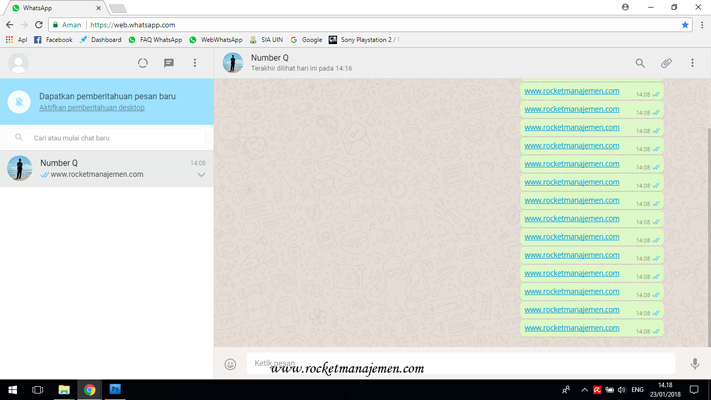
2. Pilih Arsipkan Chat.
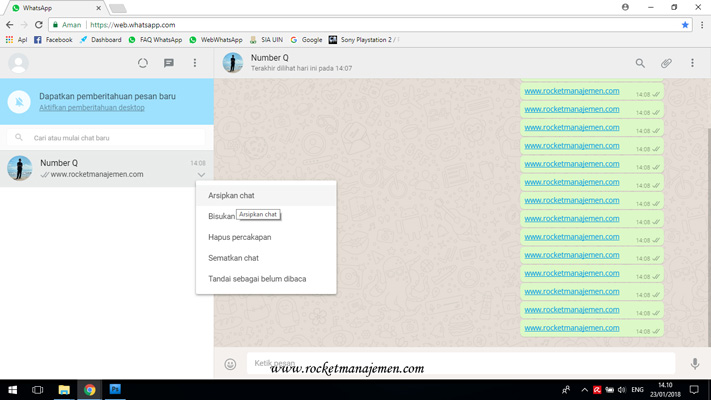
Setelah kamu melakukan langkah diatas, maka percakapan akan diarsipkan. Percakapan yang diarsipkan ini hanya hilang dari daftar list percakapan, namun pesan yang sudah diterima maupun terkirim tidak akan hilang dan akan muncul lagi apabila kita membuka arsip percakapan tersebut atau uterdapat pesan masuk pada percakapan tersebut.
2. Buka Pesan Arsip
1. Buka Menu. Klik Diarsipkan
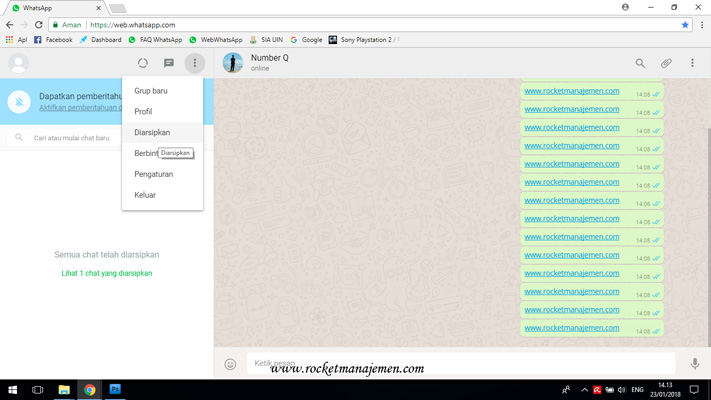
2. Arahkan kursor ke percakapan yang ingin dibuka dari arsip yang ditampilkan. Klik pada ikon panah ke bawah.
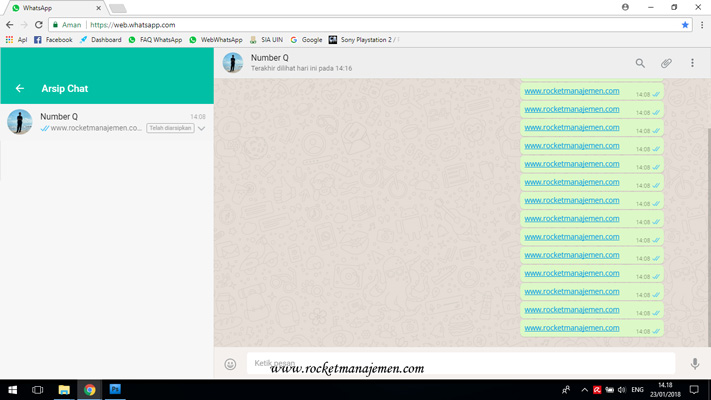
3. Pilih Buka Arsip Chat.
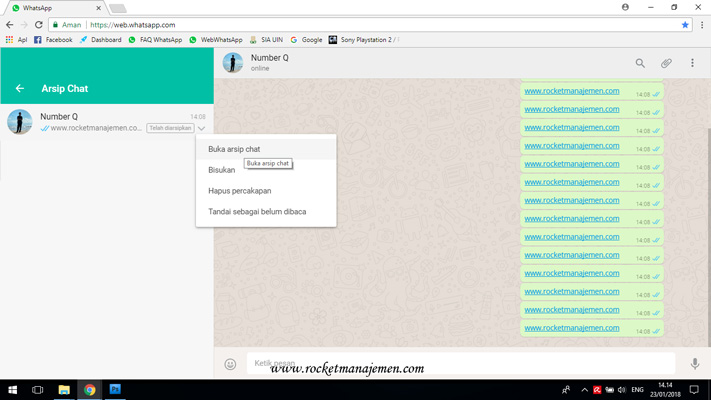
Setelah kamu melakukan langkah diatas, maka percakapan yang kamu arsipkan akan muncul dalam list percakapan.
3. Mute Grup
1. Arahkan kursor ke percakapan seseorang atau grup yang ingin kamu bisukan. Klik pada ikon panah ke bawah.
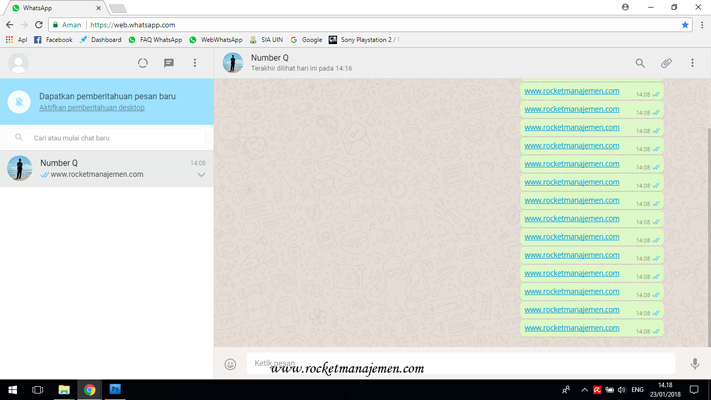
2. Pilih Bisukan dan pilih berapa lamanya Anda ingin membisukan percakapan tersebut.
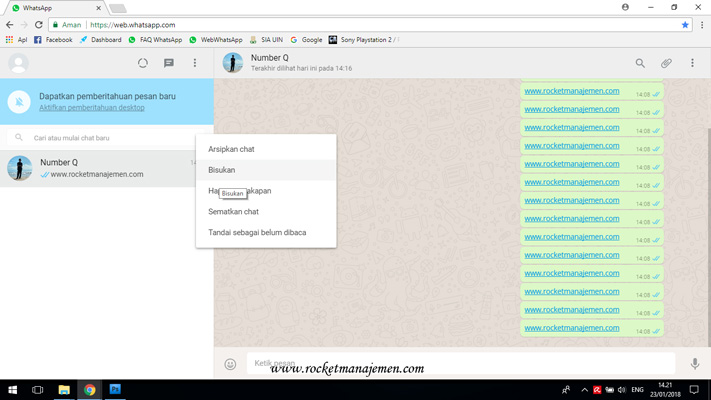
3. Terdapat pilihan 8 jam, 1 minggu dan 1 tahun. Pilih salah satu kemudian Klik Bisukan untuk mengkonfirmasi pilihan tersebut.
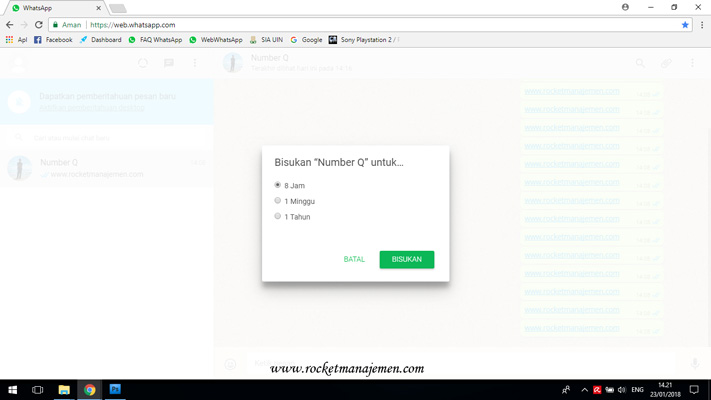
Setelah kamu melalukan langkah diatas maka setiap pesan yang dikirimkan oleh orang yang kamu bisukan tadi tidak akan muncul notifikasi pada smartphone maupun whatsapp web kamu.
4. Delete Chat
1. Arahkan kursor ke percakapan yang ingin kamu hapus. Klik pada ikon panah ke bawah.
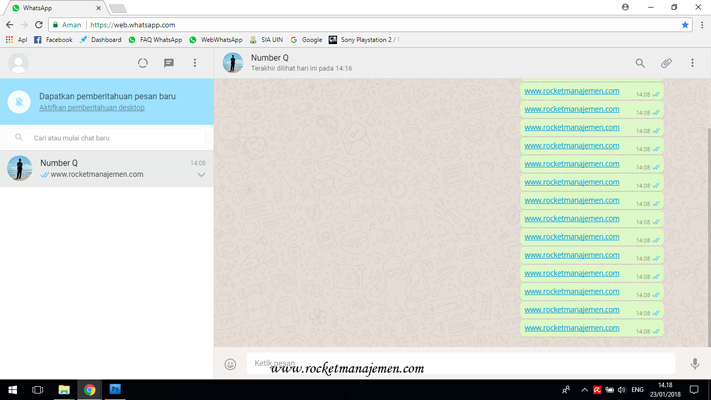
2. Pilih Hapus percakapan.
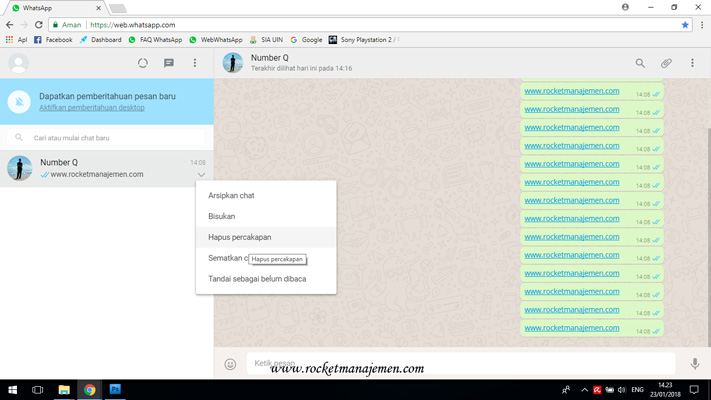
Setelah kamu melakukan langkah diatas maka percakapa tersebut akan terhapus dari daftar list percakapan kamu dan sudah tidak dapat kamu kembalikan lagi.
Nah, itu tadi beberapa cara mengelola chat pada whatsapp web yang bisa kamu lakukan melalui komputer. Kamu bisa mengaturnya sesuka hati kamu. Semoga artikel di atas bermanfaat dan menambah wawasan kamu. Jangan upa baca artikel menarik lainnya ya.